Когда вы удаляете файл, в Windows 10 появляется диалоговое окно «Используемый файл», в котором сообщается, что действие не может быть выполнено, потому что файл открыт в другой программе? Хотя вы уверены, что файл не открывается ни одной программой, удалить его нельзя? На самом деле, эта ошибка, вероятно, вызвана некоторыми настройками Windows или самим файлом, но часто бывает сложно определить точную причину. Но не волнуйтесь. Теперь в этом посте будет перечислено несколько способов, которые, скорее всего, помогут решить проблему невозможности удаления файла, поскольку он открыт в другой программе.
Советы: Если вы не можете утруждать себя поиском причины, но предпочитаете принудительно удалить файл, см. Как принудительно удалить файл, который нельзя удалить.
Невозможно удалить файл, потому что он открыт в другой программе
Решение 1. Закройте связанные программы и процессы.
Некоторые программы могут открывать ваш файл в фоновом режиме без вашего ведома. Завершение работы программ освободит файл, и вы сможете удалить его без каких-либо проблем.
Показываю как удалить файл, занятый в другой программе
Шаг 1. Щелкните правой кнопкой мыши любую пустую область панели задач и выберите Диспетчер задач, чтобы открыть диспетчер задач.
Шаг 2. Выберите вкладку «Процессы», щелкните правой кнопкой мыши программу, в которой может быть открыт файл, и выберите «Завершить задачу». Завершите как можно больше программ, связанных с файлом.
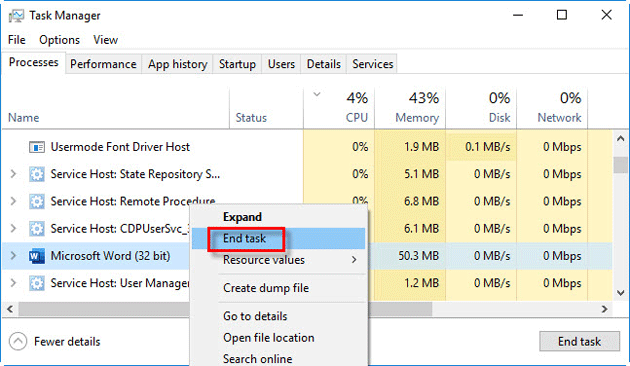
Шаг 3: попробуйте удалить файл еще раз и посмотрите, удастся ли удалить его. Если ошибка «файл открыт в другой программе» сохраняется, перейдите к другому решению.
Решение 2. Перезагрузите компьютер.
Прежде чем приступать к дальнейшим решениям, попробуйте перезагрузить компьютер. Хотя перезагрузка компьютера неудобна, оказывается, что она может решить множество странных проблем. Перезагрузка очищает вашу оперативную память и скрытые службы, работающие в фоновом режиме, которые могут использовать ваш файл. Если перезапуск не помог, перейдите к другому решению.
Решение 3. Измените параметры проводника
Шаг 1. Откройте проводник, затем выберите вкладку «Просмотр» и нажмите «Параметры»> «Изменить папку и параметры поиска».
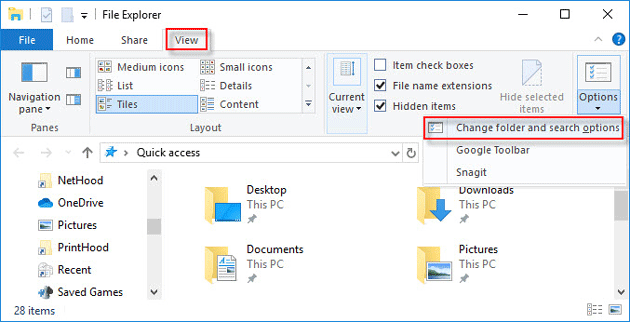
Шаг 2. Когда откроется окно «Параметры папки», выберите вкладку «Просмотр» и убедитесь, что флажок «Запускать окна папок в отдельном процессе» снят. Выбор этого параметра может вызвать конфликт между различными процессами, что приведет к ошибке «действие не может быть выполнено, потому что файл открыт в другой программе» при удалении файлов. Итак, если опция была отмечена, снимите ее и нажмите Применить.
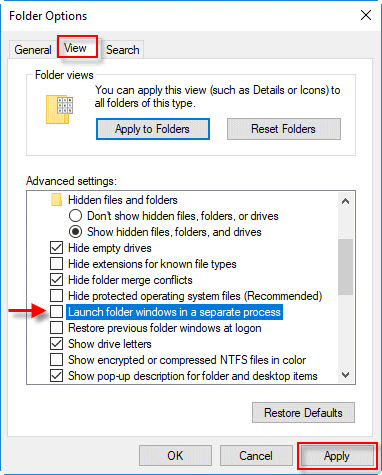
Решение 4. Отключите панель предварительного просмотра в проводнике
Панель предварительного просмотра в проводнике также может вызывать ошибку «действие не может быть завершено, потому что файл открыт в другой программе» при удалении файлов. Отключение панели предварительного просмотра может решить эту ошибку.
Шаг 1: Откройте проводник.
Шаг 2: выберите вкладку «Просмотр» и щелкните панель «Просмотр», чтобы закрыть ее.
Советы: Если выбрана панель предварительного просмотра, цвет заливки которой светло-голубой, это означает, что она включена. Щелкните по нему, и он будет отменен и отключен.
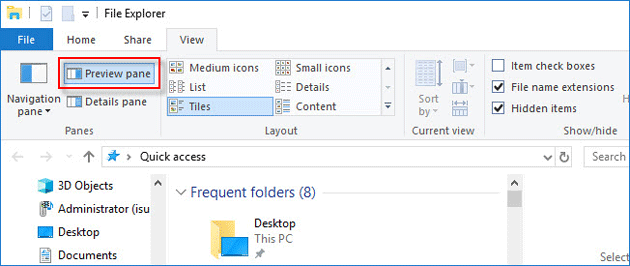
Решение 5.Измените групповую политику.
Шаг 1. Откройте редактор локальной групповой политики.
Шаг 2. Перейдите в папку: Конфигурация пользователя> Административные шаблоны> Компоненты Windows> Проводник. Затем на правой панели дважды щелкните параметр «Отключить кеширование миниатюр в скрытых файлах thumbs.db».

Шаг 3: Теперь выберите опцию Включено и нажмите Применить, а затем ОК.
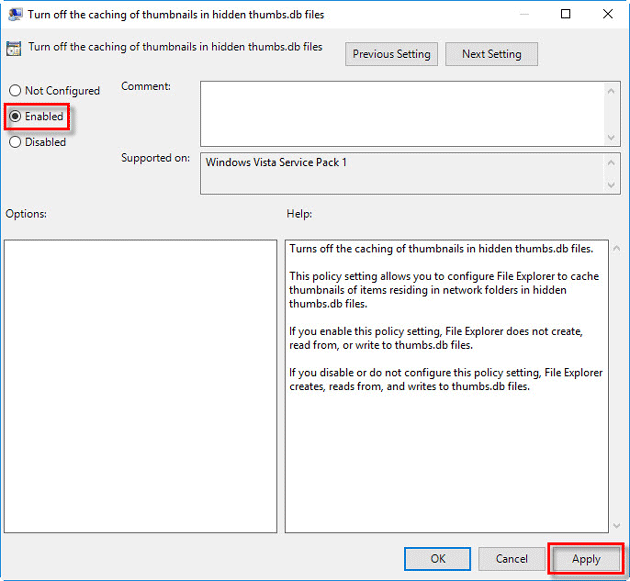
Шаг 4. Перезагрузите Windows 10, чтобы изменения вступили в силу. Тогда ошибка «файл открыт в другой программе» будет устранена, и вы сможете успешно удалить файл.
Решение 6. Разблокируйте файл с помощью инструмента
Если ничего из вышеперечисленного не работает, попробуйте использовать сторонний инструмент Unlocker для решения проблемного файла, который невозможно удалить.
Шаг 1. Загрузите и установите Unlocker на Windows 10.
Шаг 2: Запустите эту программу. Найдите проблемный файл и выберите его.
Шаг 3: Если файл заблокирован какой-либо программой, дескриптор блокировки будет удален. Если дескриптор блокировки не найден, выберите действие «Удалить» из раскрывающегося меню и нажмите «ОК», чтобы удалить файл.
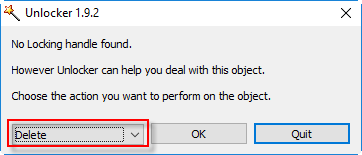
Заключительные слова
Выше приведены наиболее часто используемые решения проблемы «действие не может быть завершено, потому что файл открыт в другой программе». На самом деле причин для этой проблемы может быть больше. Если ни один из вышеперечисленных методов не работает, возможно, вам даже придется очистить жесткий диск или обновить операционную систему Windows 10.
Источник: awme.ru
Операция не может быть завершена поскольку этот файл открыт в другой программе
При попытке выполнить какие-либо действия с файлом или папкой пользователь может столкнуться с сообщением «Операция не может быть завершена поскольку этот файл открыт в другой программе». Обычно это происходит в ситуации, когда нужный пользователю файл (папка) активно используется другим приложением, потому какие-либо операции по удалению, перемещению или переименованию данного файла становятся невозможны. Ниже разберём причины данной ошибки, а также перечислим варианты её решения.

Почему запущенная операция не может быть завершена
Обычно ошибка возникает в ситуации, когда какое-либо приложение (в том числе и системное) использует запрашиваемый пользователем файл или папку в эксклюзивном режиме, блокирующем какие-либо IO-операции по удалению, переименованию или переносу данного файла (папки).
Операции с требуемым файлом могут быть заблокированы как каким-либо системным процессом или инструментом (включая известный «TrustedInstaller»), так и установленной на ПК извне программой, включая вирусный софт.
Часто в появившемся уведомлении о том, что файл открыт в иной программе и операция не будет завершена указано, какой именно программой (процессом) занят нужный файл. Если же ссылки на такую программу отсутствуют, тогда вполне вероятно, что в блокировании нужного файла задействован какой-либо системный софт.
В некоторых случаях удаление нужной папки может быть заблокировано из-за наличия в ней файлов-миниатюр (thumbnail), которые выглядят как Thumbs.db. Указанные файлы используются для хранения миниатюр изображений, используемых при работе Проводника Виндовс. При попытке удалить такой файл (или папку с такими файлами) пользователь может получить упомянутое выше сообщение.
Как исправить ошибку «Файл открыт в другой программе»
Существует множество способов, позволяющих избавиться от ошибки «Операция не может быть завершена поскольку этот файл открыт в другой программе». При этом реально действуют из них лишь несколько, которые мы и опишем ниже.
Перезагрузите ваш ПК в безопасном режиме
Наиболее простым способом исправить возникшую дисфункцию является перегрузка компьютера в безопасном режиме. Перезагрузите ваш ПК, при его включении быстро клацайте на F8 для доступа к меню безопасного режима. Загрузите компьютер в указанном режиме, и попытайтесь осуществить необходимые вам операции с проблемным файлом.

Используйте специальный софт
Другим способом решить возникшую ошибку является задействование специального софта, деблокирующего доступ к нужному файлу. Из таких программ можно отметить популярные «Unlocker», «IOBit Unlocker», или «Any File Remover».
Обычно после их инсталляции они встраиваются в функционал Проводника Виндовс. Для их активации необходимо навести курсор на заблокированный файл, нажать ПКМ, и среди открывшегося меню выбрать указанную программу (например, Unlocker).
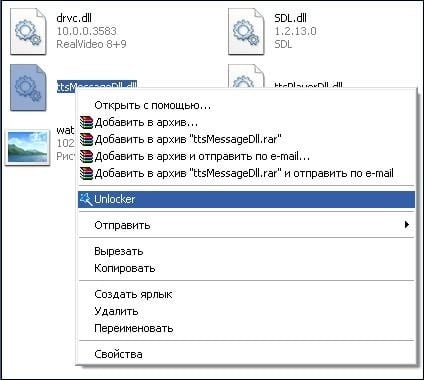
Останется отметить в данной программе нужную опцию (например, «Разблокировать» или «Удалить»), после чего проблемный файл будет деблокирован.
При установке подобных программ помните, что помимо основной программы инсталлятор может попытаться установить дополнительный софт (бандлинг). Поэтому рекомендую отказаться от автоматической установки, и лично проконтролировать весь процесс установки, сняв галочки с опций установки нежелательных программ.
Задействуйте монитор ресурсов
Также вы можете прекратить действие программы (процесса) блокирующей доступ к нужному файлу. Это можно сделать как с помощью вызова Диспетчера задач (нажмите на Win+R, и там введите taskmgr. Перейдите на вкладку «Процессы» и завершите работу процесса данной программы), так и с помощью монитора ресурсов.
В последнем случае будет нужно нажать на кнопку «Пуск», в строке поиска написать «Монитор ресурсов», и кликнуть сверху на найденное совпадение. После запуска монитора ресурсов переходим на вкладку «ЦП», и в поле поиска справа вводим название заблокированного файла. Система найдёт указанный файл, кликаем на нём ПКМ, и выбираем «Завершить процесс». Затем будет необходимо удалить указанный файл.
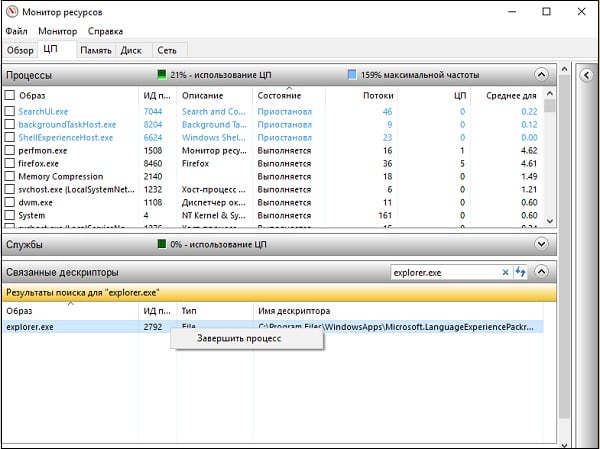
Воспользуйтесь возможностями архиваторов
Довольно действенным решением является использование функционала архиваторов (уровня 7zip или WinRAR) для удаления или переименования нужных нам файлов. Достаточно запустить тот же 7zip, войти в его помощью в папку с файлом, и прямо в архиваторе переименовать или удалить нужный файл. Обычно это помогает эффективно решить проблему операция не может быть завершена.
Удалите файлы-миниатюры
Как было описано выше, наличие в удаляемой папке файлов с расширением .db может препятствовать её удалению. В этом случае необходимо закрыть проблемную папку, от админа запустить командную строку, в ней перейти на диск с проблемным файлом (к примеру, если это С, то набрать в строке С:).
Затем в командной строке наберите:
del /ash /s thumbs.db
И нажмите ввод. После завершения процедуры удаления данных файлов попробуйте удалить нужную директорию.
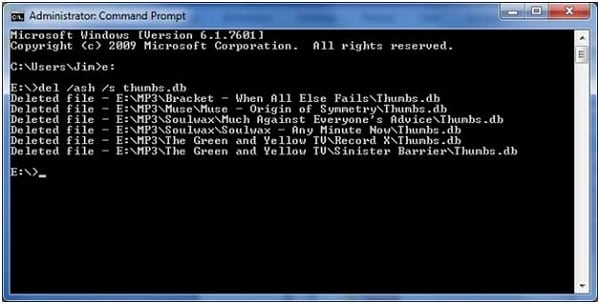
- Для отключения дальнейшего создания файлов-миниатюр в Виндовс необходимо нажать на Win+R, и там набрать gpedit.msc.
- В открывшемся окне перейти по пути «Конфигурация пользователя», далее «Административные шаблоны».
- Затем «Компоненты Виндовс».
- Потом «Проводник» и найдите опцию «Отключить кеширование эскизов в скрытых файлах…».
- Дважды кликните на ней, и после открытия её окна выберите слева «Включено» и нажмите на «Ок».
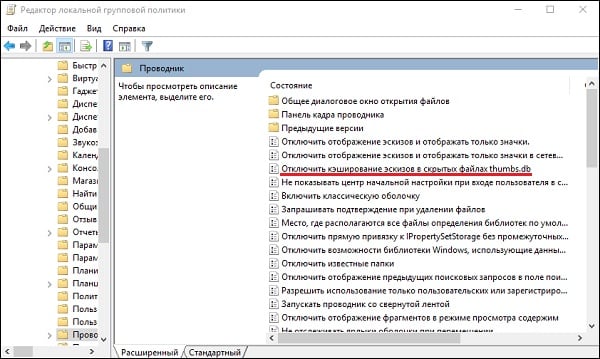
Проверьте систему на вируса
Ну и, конечно же, не помешает проверить PC на наличие зловредов, способных блокировать доступ к нужным им файлам. В этом поможет онлайн проверка компьютера на вирусы: 7 лучших антивирусов.
Заключение
Возникновение сообщения «Операция не может быть завершена» обычно означает, что какая-либо программа (процесс) блокирует доступ пользователя к нужному файлу. Наиболее простым способом решения проблемы будете перезагрузка ПК и использование специализированных вспомогательных инструментов (уровня «Unlocker»), позволяющих легко восстановить доступ к требуемым файлам.
Источник: it-doc.info
Файл открыт в другой программе — как удалить
Совет! Удаление ненужных файлов на компьютере рекомендуется выполнять систематически, поскольку эта процедура помогает освободить пространство и повысить быстродействие операционной системы.
Но иногда при попытке удалить определенный файл появляется системное сообщение о том, что данное действие невозможно.

При попытке удалить определенный файл появляется системное сообщение
Среди главных причин:
- фактическое использование объекта другим программным обеспечением;
- использование объекта (файла либо всей папки) операционной системой;
- возникновение системной ошибки;
- наличие повреждений в файле;
- заражение системы вредоносными объектами или вирусами.
Lockhunter
Одной из достойных альтернатив популярной утилиты Unlocker является LockHunter. Интегрируемая в «Проводнике», она позволяет избавляться от любых проблематичных файлов.

Программа LockHunter
Шаг 1. Открыв «Проводник», нужно найти файл, который будет удаляться.
Шаг 2. Правой кнопкой мыши кликнуть по файлу и выбрать из меню пункт «What is locking this file» (в дословном переводе означает «Что блокирует этот файл»).

Правой кнопкой мыши кликаем по файлу и выбираем из меню пункт «What is locking this file»
Шаг 3. Сразу же отобразятся все приложения, отвечающие за блокировку объекта.
Шаг 4. Далее потребуется воспользоваться кнопками, расположенными в нижней части окошка:
- «Unlock It» ― разблокировать;
- «Delete It» ― удалить;
- «Other» ― открыть дополнительные опции;
- «Exit» ― выйти из приложения.
Меню дополнительных опций содержит в себе следующие варианты:
- «Delete At Next System Restart» ― удалить после следующей перезагрузки системы;
- «Unlock
- «Unlock
- «Terminate Locking Process» ― завершить процесс блокировки;
- а также «Delete Locking Process From Disk» ― удалить процесс блокировки с жесткого диска.
ЧИТАТЬ ДАЛЕЕ: Как удалить закладку в Яндекс Браузере. Два способа.
Unlocker
Unlocker представляет собой миниатюрную программу, способную с легкостью выполнять полный спектр действий с файлами, находящимися под блокировкой. Использовать ее сможет даже неопытный новичок.

Программа Unlocker

- Установить программу на персональный компьютер или ноутбук. Либо воспользоваться портативной версией утилиты, не требующей установки.
- На экране устройства запустить «Проводник».
- Выбрать файл, подлежащий удалению, кликнуть по нему правой кнопкой, а затем левой кнопкой выбрать пункт «Unlocker». Выбираем файл, подлежащий удалению, кликаем по нему правой кнопкой, а затем левой кнопкой выбираем пункт «Unlocker»
- При появлении окошка с сообщением «Не найден блокирующий дескриптор», в меню выбрать опцию «Удалить» и нажать на «ОК».
- При открытии окошка с перечислением программ можно поступить одним из двух способов. Самостоятельно поочередно закрыть каждую из них и удалить файл либо выбрать в окне опцию «Удалить», после чего нажать на кнопку «Разблокировать все».
В «диспетчере задач»
Шаг 1. Для его запуска нужно нажать правой кнопкой мыши на «Панель задач» и выбрать в открывшемся меню «Диспетчер задач».

Нажимаем правой кнопкой мыши на «Панель задач» и выбираем «Диспетчер задач»
Шаг 2. Далее нужно выполнить действия:

- В окошке «Приложения» отыскать интересующий объект и перейти к функции «Снять задачу». В окошке «Приложения» выбираем интересующий объект и переходим к функции «Снять задачу»
- После закрытия «Диспетчера» вновь повторить процесс удаления.
В безопасном режиме
Запуск системы в безопасном режиме позволит расправиться с файлом, который не удаляется ни одним из доступных способов. Сразу после включения компьютера нужно нажать на клавиатуре на F8, а затем среди вариантов выбрать строку «Безопасный режим». Как только система загрузится, нужно удалить файл как обычно. Все должно пройти успешно.
ЧИТАТЬ ДАЛЕЕ: ТОП-5 лучшей косметики для обуви

Выбираем строку «Безопасный режим»
Видео — как удалить файл, если он открыт в другой программе
Быстро избавиться от файлов, используемых различными программами, можно с помощью встроенных функций ПК, а также специализированных многофункциональных утилит.
Деинсталлятор удаления файлов открытых в других программах
Если описанные выше варианты удаления файлов, которые открыты в других программах, положительного результате не принесли – воспользуйтесь бесплатным деинсталлятором, созданным специально для таких целей – «Unlocker»
Как найти файл который открыт в другой программе
Если имя файла вам известно, то найти его в программе (там где он открыт) не сложно. Первым делом посмотрите на панели задач и в трее.
Если приложение, в котором открыт ваш файл, не обнаружите – нажмите одновременно три клавиши «Ctrl Shift Esc» (запустится диспетчер задач).
Вам откроется окно, где можно увидеть/закрыть приложения и процессы, а после этого спокойно удалить то, что раньше было невозможно.
Лучшие утилиты
Существует несколько простых утилит, используя которые, можно справиться с неудаляемыми файлами и папками в считанные минуты ― даже открытыми в «System». Если же произошло ошибочное удаление, файлы легко восстанавливаются из корзины.
Посредством встроенных функций
Легко избавиться от ненужного объекта, задействованного в другой программе, можно, применяя встроенные функции операционной системы. Каждый вариант следует рассмотреть подробно.
Простой универсальный метод удаления

Универсальный метод удаления
Независимо от причины, в первую очередь, следует использовать самый простой и доступный способ, являющийся универсальным. Он подразумевает выполнение следующих действий:
- Закрыть все активные и свернутые окна программ.
- Перезагрузить ПК. В результате этого будут автоматически закрыты все программы, в том числе, и те, которые работают в фоновом режиме. К тому же, при некоторых сбоях обычная перезагрузка полностью нормализует работу системы.
- Выполнить загрузку в безопасном режиме. Как известно, для определенных программ настроена автозагрузка ― следовательно, они способны открывать файлы еще до того, как пользователь сможет выполнить какие-либо действия. При входе в безопасный режим большинство программ не запускается, а значит, не происходит открытие файлов.
- Выполнить внеплановое антивирусное сканирование компьютера. Эта процедура окажется полезной, если доступ к определенным файлам был заблокирован в результате заражения вирусом.
ЧИТАТЬ ДАЛЕЕ: Как Изменить IP Адрес Компьютера: Вручную или Программно

Закрываем активные и свернутые окна программ
В большинстве случаев этого достаточно, чтобы работа система восстановилась, а ненужные файлы могли быть удалены без проблем. Но если это не помогло, следует воспользоваться другими специфическими возможностями.
Респект за пост! спасибо за работу!
Хотите больше постов? Узнавать новости технологий? Читать обзоры на гаджеты? Для всего этого, а также для продвижения сайта, покупки нового дизайна и оплаты хостинга, мне необходима помощь от вас, преданные и благодарные читатели. Подробнее о донатах читайте на специальной странице.
Есть возможность стать патроном, чтобы ежемесячно поддерживать блог донатом, или воспользоваться Яндекс.Деньгами, WebMoney, QIWI или PayPal:
Заранее спасибо! Все собранные средства будут пущены на развитие сайта. Поддержка проекта является подарком владельцу сайта.
Через меню «управление компьютером»
- Открыть меню «Управление компьютером». Самый простой и быстрый способ ― кликнуть правой кнопкой мышки по значку «Пуск», а затем выбрать соответствующий вариант из представленного меню, кликнув по нему левой кнопкой.
 Кликаем правой кнопкой мышки по значку «Пуск» и выбираем пункт «Управление компьютером»
Кликаем правой кнопкой мышки по значку «Пуск» и выбираем пункт «Управление компьютером» - В окошке с левой стороны последовательно выбирать «Служебные — Общие папки — Открытые файлы».
- Открыть пункт «Дополнительные действия» и выбрать опцию «Отключения открытых файлов».
 Открываем пункт «Дополнительные действия» и выбираем опцию отключения открытых файлов
Открываем пункт «Дополнительные действия» и выбираем опцию отключения открытых файлов
После этого опять повторить попытку удаления объекта.
Вам будет интересно:
- Что подарить мужу: 50 подарков для самого дорогого человека
- Лучшие онлайн игры сезона новинки браузерных игр 2020 года
- Сравнение Oppo Realme X50 Pro и Realme X50: что лучше? | NR
- Лучшие игры Шутеры (Стрелялки) на PC (ПК) 2020 – популярные Шутеры (Стрелялки) для PC (ПК) | Канобу
Источник: obzortop15.ru